开机进不了桌面,小编告诉你电脑开机进不了桌面怎么解决
分类:windows7教程 发布时间:2018-02-09 11:56:17
如今这个社会的科技越来越发达,电脑也越来越普及。不过电脑用久了,总会产生这样或那样的问题,这不,有不少朋友就遇见过电脑开机进不了桌面。那是什么原因呢?又该怎么去解决呢?下面,小编就来大家讲解电脑开机进不了桌面解决的方法了。
一些用户在使用电脑的时候,可能会出现进不了电脑系统的情况,这就需要仔细地检查下相关的原因了,找到问题所在从而更好地解决它。那么电脑开机进不了系统应该怎么办呢?下面,小编就给大家带来了解决电脑开机进不了桌面图文教程了。
电脑开机进不了桌面怎么解决
1、最后一次正确的配置
当电脑开机启动之后,在还没有进入到操作系统之前应该按一下F8按钮,然后选择最后一次正确的配置,然后按一下回车键即可。这样的办法只能够解决因为配置出现问题而进入不了系统的情况,方法非常的简单,大家可以最先采取这个办法试一试,如果说没有用的话那只能使用其他办法。
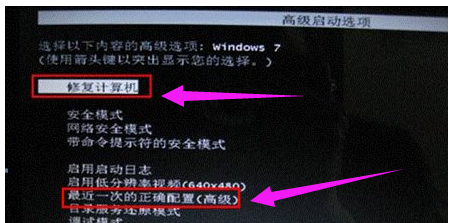
开机系统软件图解1
2、安全模式
上面那个办法没有办法解决的话,只能说明电脑出现的问题有些棘手了,我们可以试一试让电脑进入安全模式。进入安全模式的目的就是对电脑进行杀毒,彻底检查每一个盘符之后,再重新将动脑启动即可解决。
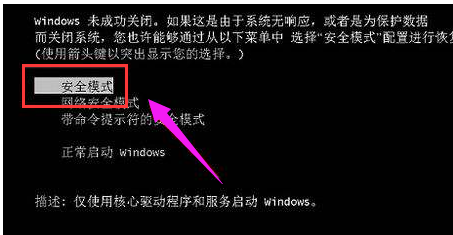
电脑系统软件图解2
3、Windows系统还原
这里所说的海原并不是将电脑的系统重新做过一个,重新制作一个系统会导致电脑当中盘符的数据丢失。我们只是要将Windows系统给还原,不需要重新安装操作系统,在不会破坏电脑盘符当中的数据的前提下,使电脑恢复到工作的状态。
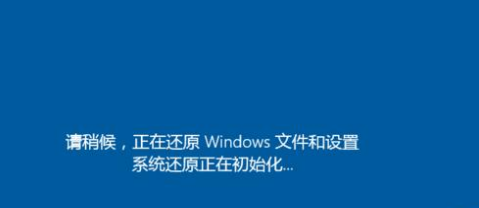
电脑系统软件图解3
4、一键还原
现在很多电脑操作在安装的时候都会带有一键还原的设计,我们也可以在电脑安装完成之后自己装一个一键还原,使用一键还原之前我们应该要将电脑当中的系统进行一次备份,如果说没有备份的话,一键还原是无效的。
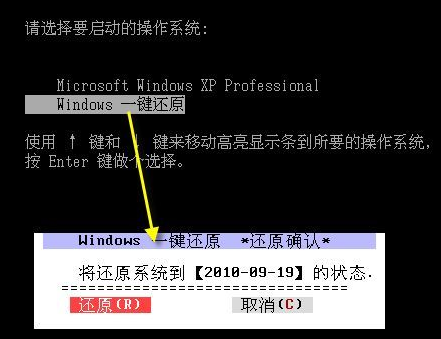
开机系统软件图解4
5、重装系统之光盘安装
重装系统是很多人在电脑系统出现问题会选择的办法,如果是自己重装一个系统的话,首先你要有光驱与安装光盘。安装光盘很便宜,几块钱就能买到,而且操作也非常的简单,只要一键还原到C盘即可,重装系统是可以解决大部分进入不了系统的问题。
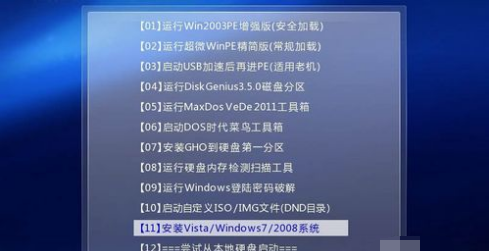
电脑开机系统软件图解5
6、送修维护
上面介绍的五种办法要是都没有用的话,就只能直接送去专卖店维修了,可能电脑不仅仅是软硬的问题,也有可能是硬件除了问题。只有将电脑送去维修店当中才是最好的办法。

电脑开机系统软件图解6
以上就是处理电脑开机进不了桌面的解决方法了。






 立即下载
立即下载







 魔法猪一健重装系统win10
魔法猪一健重装系统win10
 装机吧重装系统win10
装机吧重装系统win10
 系统之家一键重装
系统之家一键重装
 小白重装win10
小白重装win10
 杜特门窗管家 v1.2.31 官方版 - 专业的门窗管理工具,提升您的家居安全
杜特门窗管家 v1.2.31 官方版 - 专业的门窗管理工具,提升您的家居安全 免费下载DreamPlan(房屋设计软件) v6.80,打造梦想家园
免费下载DreamPlan(房屋设计软件) v6.80,打造梦想家园 全新升级!门窗天使 v2021官方版,保护您的家居安全
全新升级!门窗天使 v2021官方版,保护您的家居安全 创想3D家居设计 v2.0.0全新升级版,打造您的梦想家居
创想3D家居设计 v2.0.0全新升级版,打造您的梦想家居 全新升级!三维家3D云设计软件v2.2.0,打造您的梦想家园!
全新升级!三维家3D云设计软件v2.2.0,打造您的梦想家园! 全新升级!Sweet Home 3D官方版v7.0.2,打造梦想家园的室内装潢设计软件
全新升级!Sweet Home 3D官方版v7.0.2,打造梦想家园的室内装潢设计软件 优化后的标题
优化后的标题 最新版躺平设
最新版躺平设 每平每屋设计
每平每屋设计 [pCon planne
[pCon planne Ehome室内设
Ehome室内设 家居设计软件
家居设计软件 微信公众号
微信公众号

 抖音号
抖音号

 联系我们
联系我们
 常见问题
常见问题



